この間、自宅の Windows PC のタスクトレイをちらりと見て違和感が・・
おや? なんだか見たことのないアイコンがありますよ??
そのタスクトレイにあるアイコンはこれ。
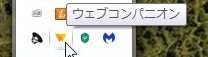
時々は、タスクトレイに乗っているサービス系のアイコンのチェックをしているのですが、なにげに見過ごしていたみたいです。
自分ではこんなアプリケーションをインストールした記憶はないので、何かのアプリケーションをインストールする時に一緒にインストールされてしまったのでしょう。
普段から、出どころのわかっているアプリケーションでもインストールする時には気をつけましょう、なんて言ってるのに。これはとんだ大失態です。
ちなみに、アプリケーションを開けた画面はこんな感じ。
ウェブコンパニオン (Web Companion) とは何者なのか
このソフトは一体何なんだ、ということでサイトで検索。
一応、このような感じでホームページはあるようではある。
でも例えホームページがあるからといっても、自分が意図せずインストールされるようなアプリケーションは端から怪しいと疑っておいて間違いはありません。
関連キーワード取得ツールで調べてみたら、案の定こんな感じです。
Web Companion はいつ私のPCに入り込んだのか
コントロールパネルから、プログラムと機能を開いてみると、インストールされた同日に μTorrent をインストールしていました。
一応自分ではインストール時には注意して、インストーラの内容を精査しながらインストールしているつもりなんで、μTorrent が原因となっているのかどうかは定かではありません。真実は別として、あくまで事実として、μTorrent と同時に入ってきた可能性も否定はできません。
というわけでアンインストール
Malwarebytes を使ってスキャン後クリーンしてみたところ、無事アンインストール・・されなかったので、ネット上でも勧められている Geek Uninstaller を使ってみました。
まずは、Geek Uninstaller の本家ページ から Geek Uninstaller をダウンロード。
ダウンロードは、FREE版と PRO版があるので、ここは迷うことなく FREE版をダウンロード。
一応ダウンロードファイルは、ZIP形式か、7z形式の2種類選択できます。
ファイルをダウンロードしたら、ファイルを解凍展開しておきましょう。
解凍したファイルは、ポータブル版のようで、インストーラを使ってインストール必要はなく、直接実行ファイルをダブルクリックして実行できます。
ただ、一応念の為、右クリックして「管理者として実行」しています。
するとインストールされているプログラムの一覧が表示されるので、Web Companion を右クリックして「強制削除」します。
しばらくすると、Web Companion のトレース、関連するファイル群やレジストリの一覧が表示されるので、全てにチェックを入れて、[完了] をクリックします。
これで、プログラム及びトレースがすべて削除されます。
ここで、念を入れて Malwarebytes や ADW Cleaner などで様々なゴミファイルやレジストリを削除しておくと賢明でしょう。
そして、最後に再起動することを忘れないようにしましょう。
いかにして Web Companion は混入したのか
それにしても、どうやって、Web companion がインストールされてしまったのでしょうか。
過去にも Hao123 や babiron.com にブラウザのホームページが書き替えられたり、おかしなマルウェア除去ツールがインストールされてしまったパソコンを数多く見てきましたけれど、その原因は大体以下の通りでした。
- ちょっと怪しげなアプリケーションをインストールする時に、追加のアプリケーションをインストールする旨のダイアログをそのままスルーした結果
- そのアプリケーションの本家サイトではなくて、別のポータルサイトで、そのポータルサイト専用のインストールツールを使用してインストールした
など、気をつければインストールしてしまうことを回避することが出来ました。
今回は、怪しいのは μTorrent。なぜなら、Web Companion と同じ日にインストールしているから・・
そこで、もう一度別のコンピューターで検証してみました。
μTorrent の本家サイトから、インストーラを取得してインストールを試してみたのです。
なんと、Web Companion の TERM OF USE ガガガ
すると、μTorrent の EULA (End User License Agreement) の後に、Optional Offer | Adaware Web Companion が表示されていました!!
これは完全に見落としていましたね。
ここで、[Decline] をクリックしていればよかったのか・・・ていうか、まぎらわしいわ。
この、WinZip とその仲間たち の追加インストールは遠慮させて頂いてたんですが、先の Web Companion の Term of Use (利用規約) はそのままスルーしてたんですね。
よく、EULA と TERM OF USE とか2回でてくるような場合もあるような気がしたんで、μTorrent の利用規約かと勘違いしていました。
まあ、あくまでも言い訳ですが・・
まとめ
調べるところによると、μTorrent の評判はあまり良くないみたいですね。
そこにはこういった、余計なツールがバンドルされているのも一つの理由なんでしょうか??
いずれにせよ、こういったソフトウェアをインターネットからダウンロードしてインストールするときには、
- 信頼できるサイトからダウンロードする。
- インストール時には、インストーラのメッセージを英語であっても細かく見る。
を徹底すべきだと痛感しました。
じゃあ、信頼できるサイト、っていうのはどんなサイトか?
と問われると、例えば SourceForge や 窓の社 でしょうか。窓の社は、本家のバージョンに追いついていない場合もままあるので、本家サイトもある程度信頼できるサイトだとはおもいますが、
逆に信頼できないサイトは、先にも書きましたが、独自のインストーラーでラッピングしてくるようなダウンロードポータルサイトはたいがい怪しいですね。だいたい、こういったサイトに共通しているのは、紛らわしいダウンロードボタンがいくつもあるんで、そんなページに出くわしたら注意しています。
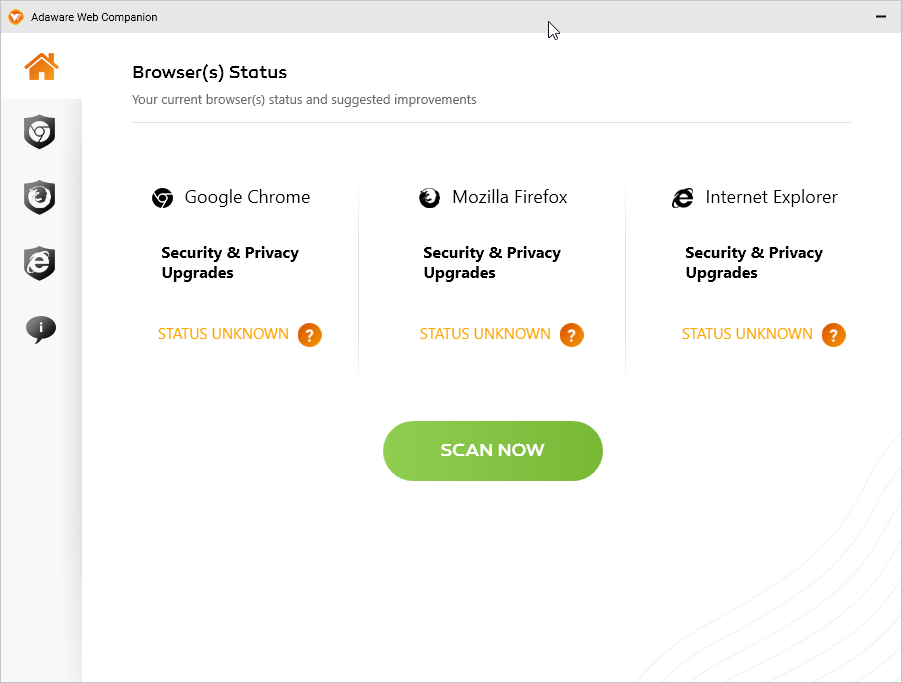
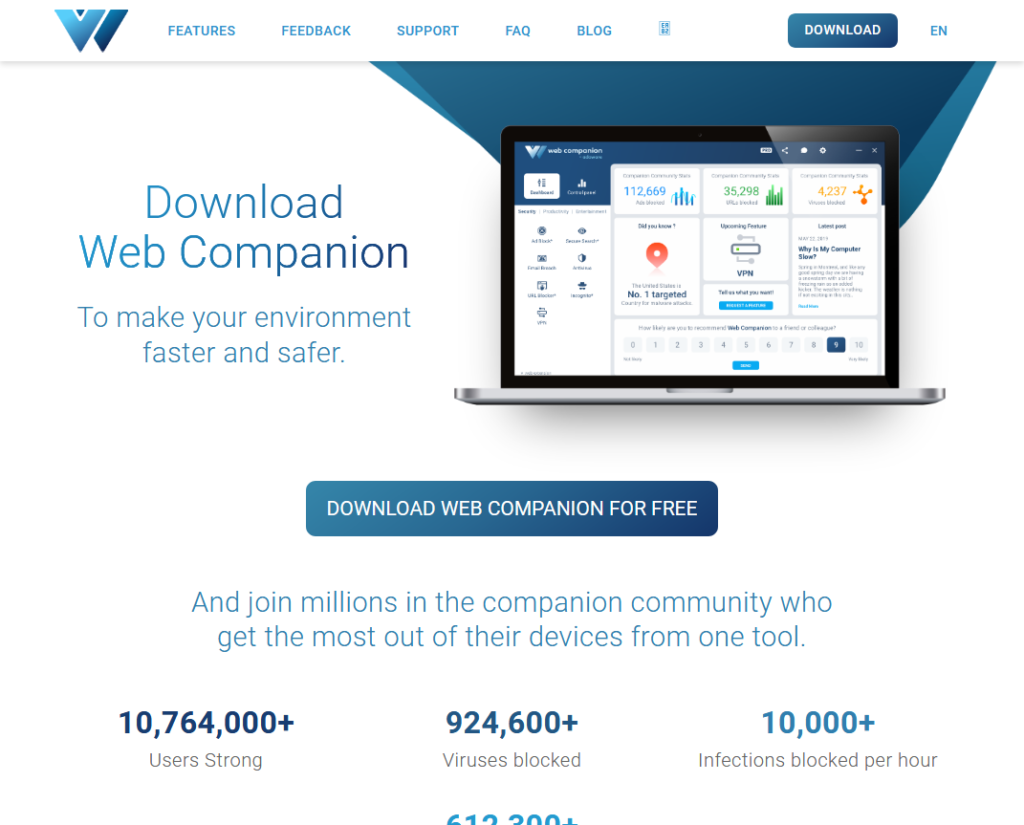
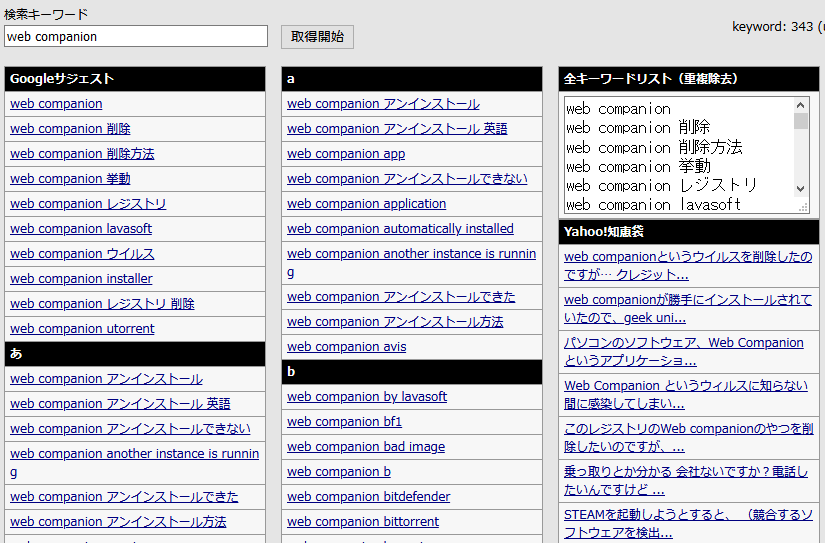
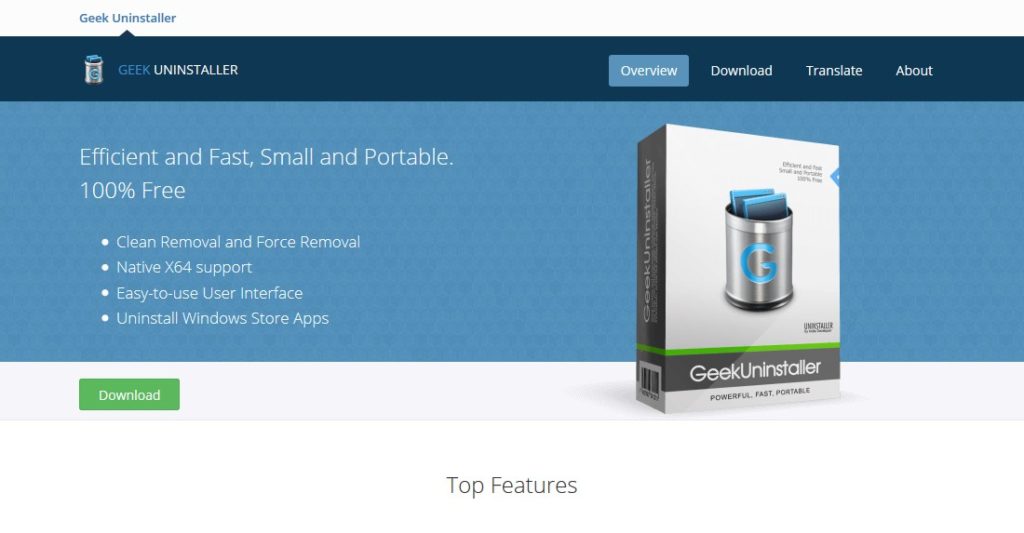
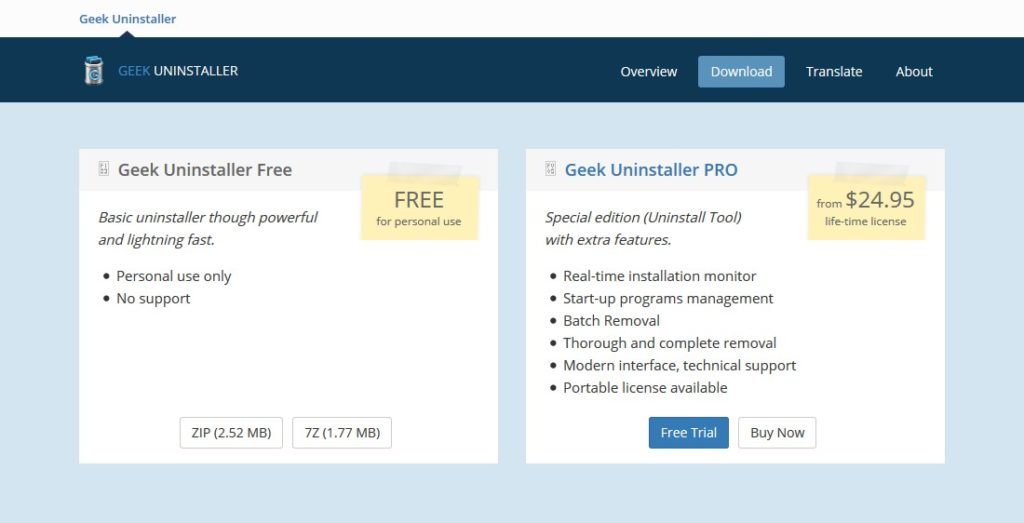
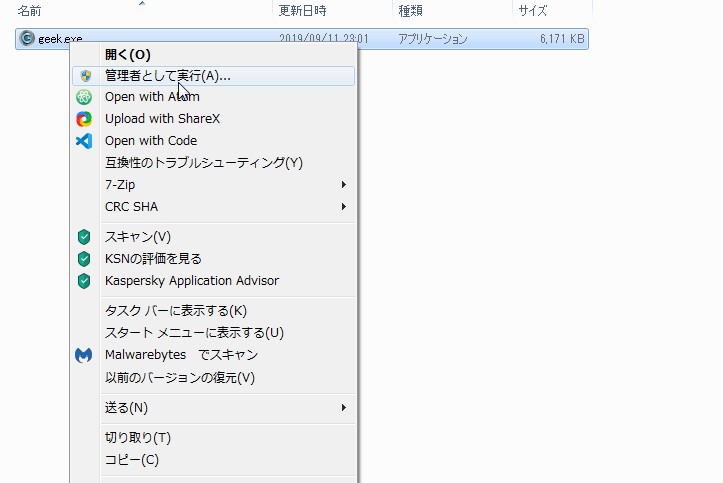
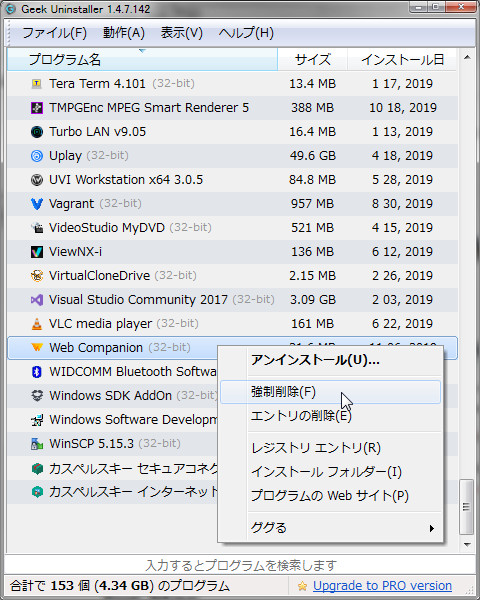
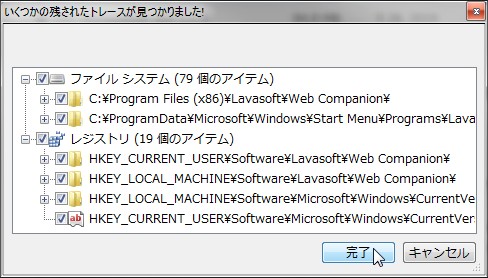
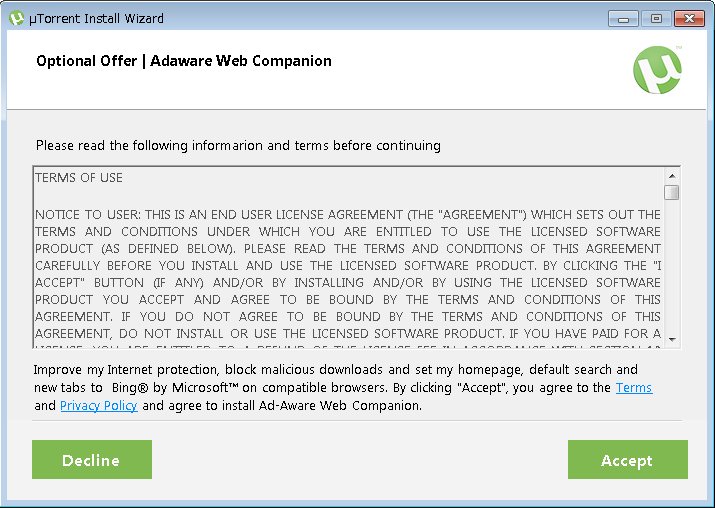
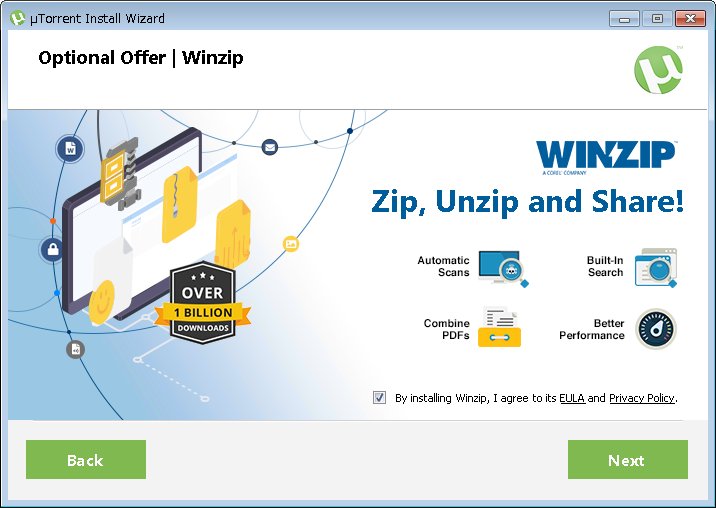

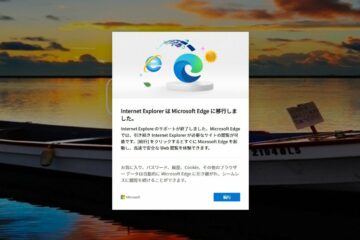

3件のコメント
匿名 · 2022年1月14日 11:20 AM
ありがとうございます役に立ちました。ブラウザの動作が止まったり、PCが不調になった原因がわかりました。
匿名 · 2022年11月26日 12:25 PM
助かりました ありがとう
zaturendo · 2022年11月29日 10:05 AM
お役に立てて嬉しいです。